Daten mit ungültigen Kreisdaten direkt in Excel drucken
Kutools für Excel
Erweitert Excel um über 300
Leistungsstarke Funktionen
Manchmal wenden Sie die Funktion „Ungültige Daten einkreisen“ an, um die Daten zu identifizieren, die den von Ihnen verwendeten Datenvalidierungskriterien nicht entsprechen, wie im folgenden Screenshot gezeigt. Es gibt jedoch keine Funktion, die Daten mit Validierungskreisen in Excel drucken kann. Mit Kutools for Excel, einem professionellen Excel-Add-In, können Sie dessen Drucken von Kreisdaten für ungültige Daten Funktion verwenden, um diese Aufgabe zu erledigen.
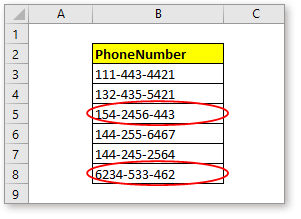
Wenden Sie dieses Hilfsmittel an, indem Sie auf Kutools Plus > Drucken > Drucken von Kreisdaten für ungültige Daten.

1. Aktivieren Sie das Arbeitsblatt, in dem Sie die ungültigen Kreisdaten drucken möchten, und klicken Sie dann auf Kutools Plus > Drucken > Drucken von Kreisdaten für ungültige Daten.
2. Ein Dialogfenster erscheint, das Sie daran erinnert, dass die Daten des aktiven Blatts zur Druckvorbereitung in eine neue Arbeitsmappe kopiert werden. Klicken Sie auf OK , um diesen Vorgang fortzusetzen.
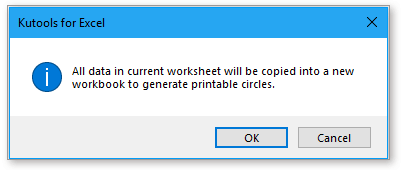
3. Anschließend können Sie die Daten einschließlich der ungültigen Kreise in der Druckvorschau in einer neuen Arbeitsmappe anzeigen. Passen Sie die Druckeinstellungen nach Bedarf an und klicken Sie dann auf Drucken , um die Daten zu drucken.
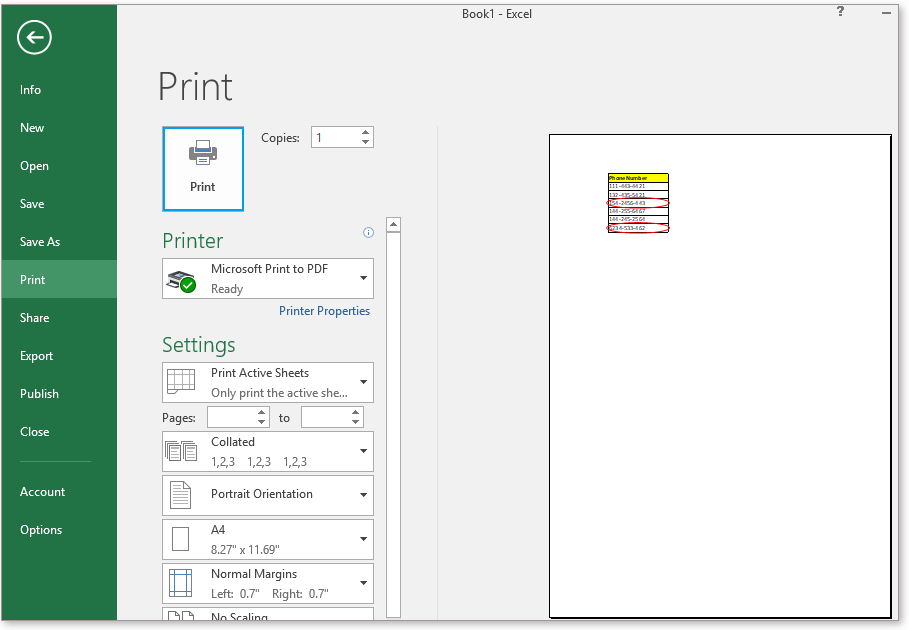
Nach dem Drucken der Daten können Sie die neue Arbeitsmappe schließen.
Hinweis: Wenn Sie die ungültigen Kreisdaten im ausgewählten Bereich drucken müssen, gehen Sie wie folgt vor:
(1) Wählen Sie die Daten mit Validierungskreis aus, die Sie drucken möchten, und wenden Sie diese Funktion an, indem Sie auf Kutools Plus > Drucken > Drucken von Kreisdaten für ungültige Daten klicken.
(2) In der Druckvorschau der neuen Arbeitsmappe wählen Sie bitte Auswahl drucken aus der ersten Dropdown-Liste im Optionen Abschnitt aus und klicken Sie dann auf die Schaltfläche Drucken . Siehe Screenshot:
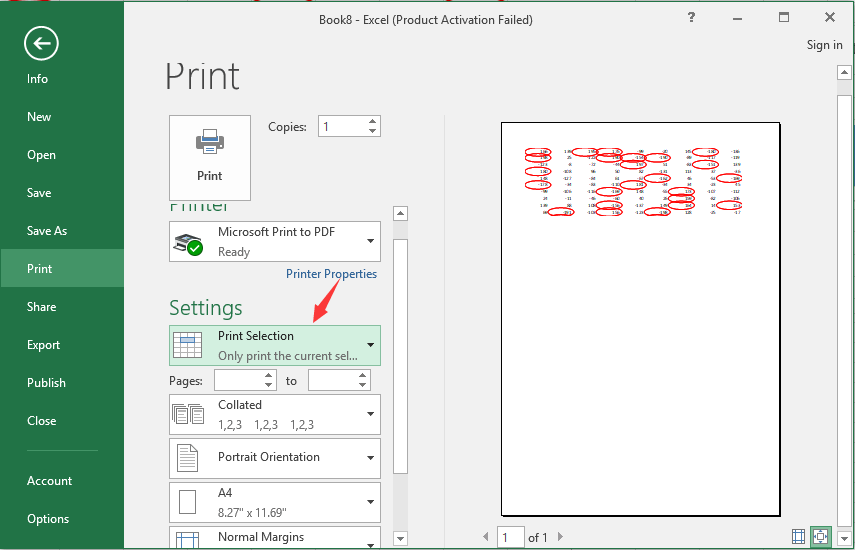
Demo: Daten mit ungültigen Kreisdaten direkt in Excel drucken
Empfohlene Produktivitätstools
Office Tab: Verwenden Sie praktische Tabs in Microsoft Office, genau wie in Chrome, Firefox und dem neuen Edge-Browser. Wechseln Sie ganz einfach mit Tabs zwischen Dokumenten — keine überladenen Fenster mehr. Mehr erfahren...
Kutools für Outlook: Kutools für Outlook bietet über 100 leistungsstarke Funktionen für Microsoft Outlook 2010–2024 (und spätere Versionen) sowie Microsoft 365, die Ihnen helfen, die E-Mail-Verwaltung zu vereinfachen und die Produktivität zu steigern. Mehr erfahren...
Kutools für Excel
Kutools für Excel bietet über 300 erweiterte Funktionen, um Ihre Arbeit in Excel 2010 – 2024 und Microsoft 365 zu optimieren. Die oben genannte Funktion ist nur eines von vielen zeitsparenden Tools, die enthalten sind.


